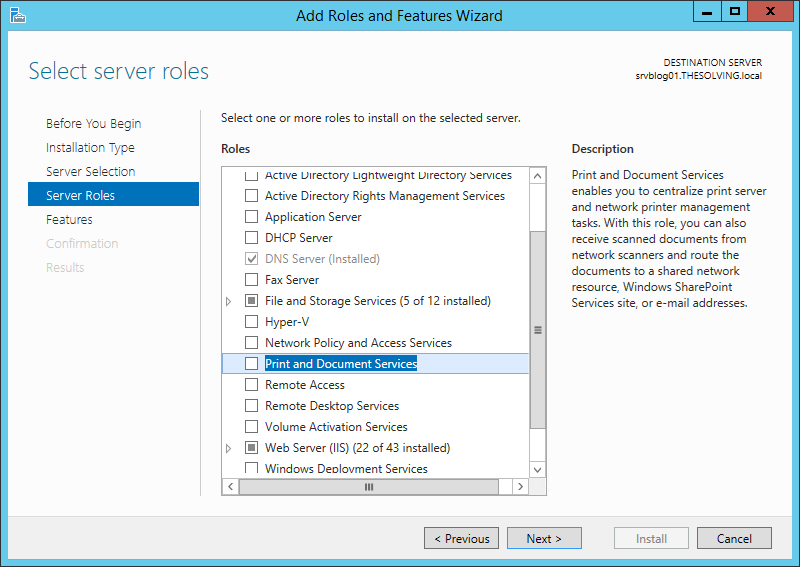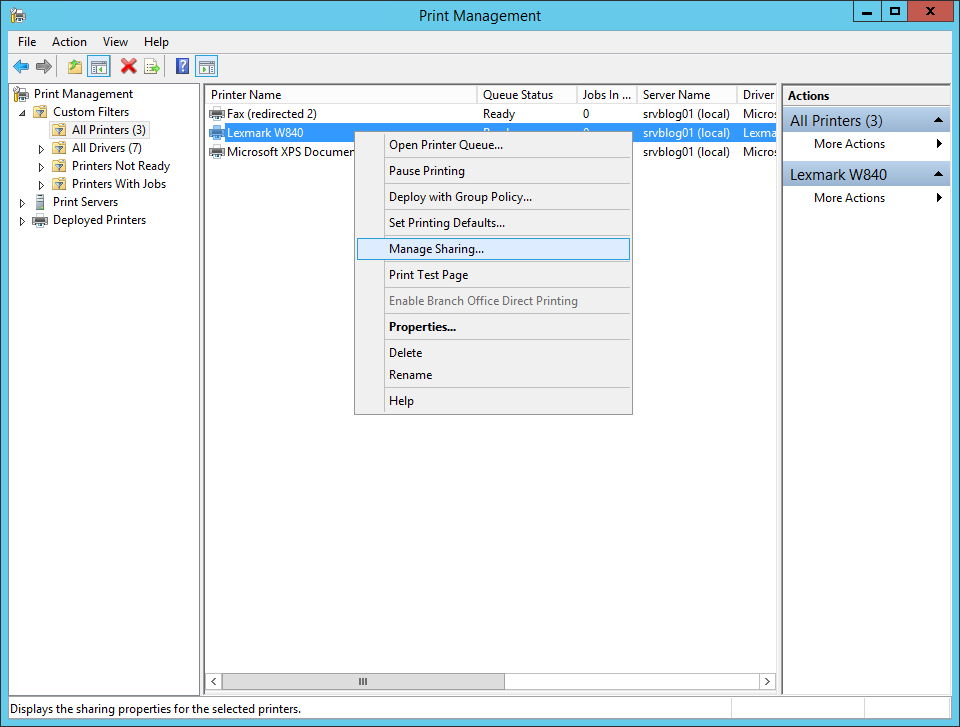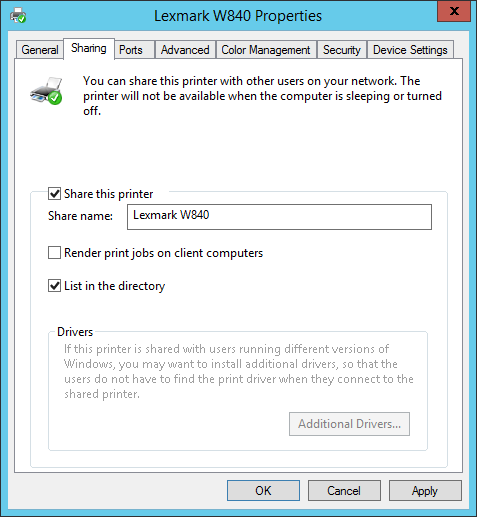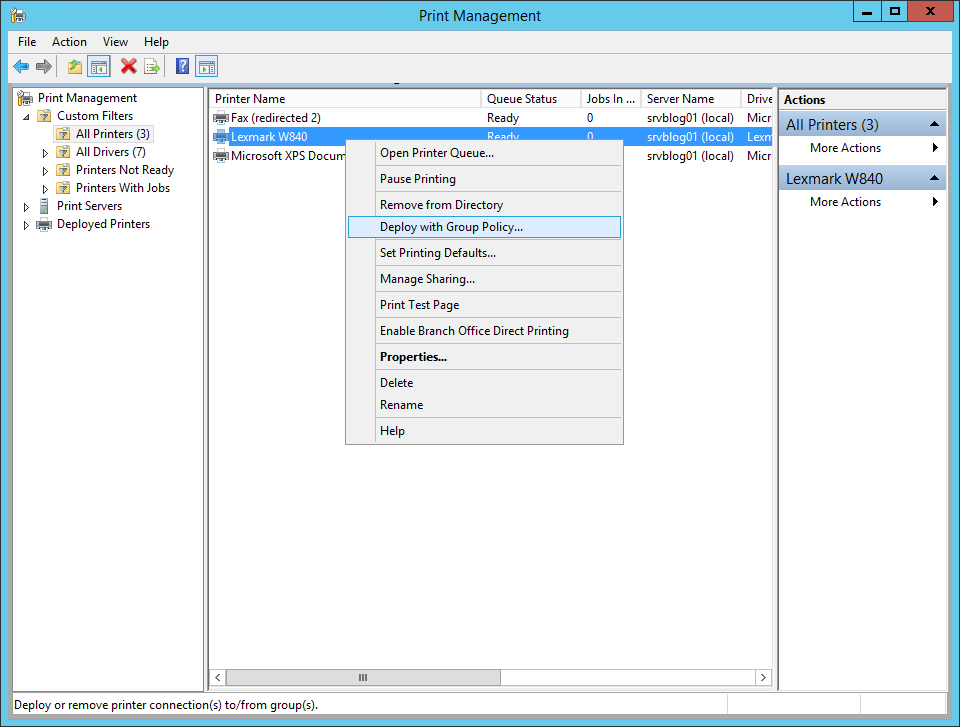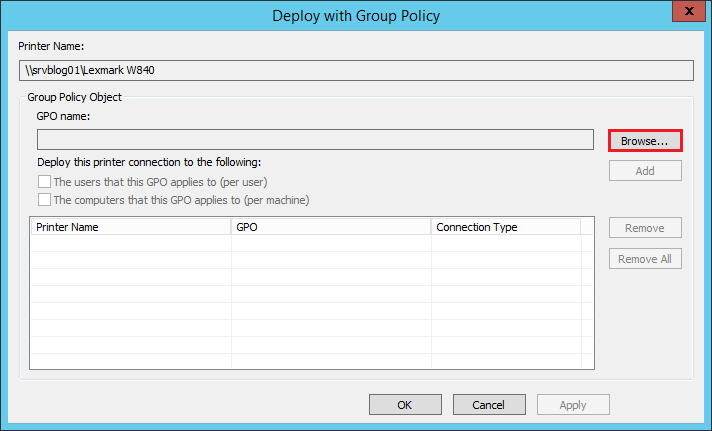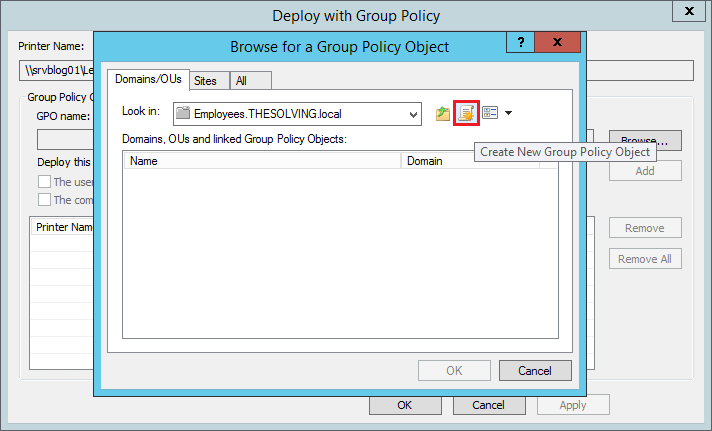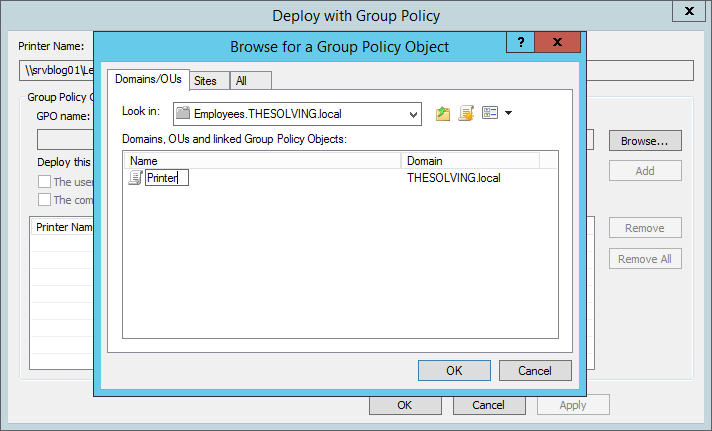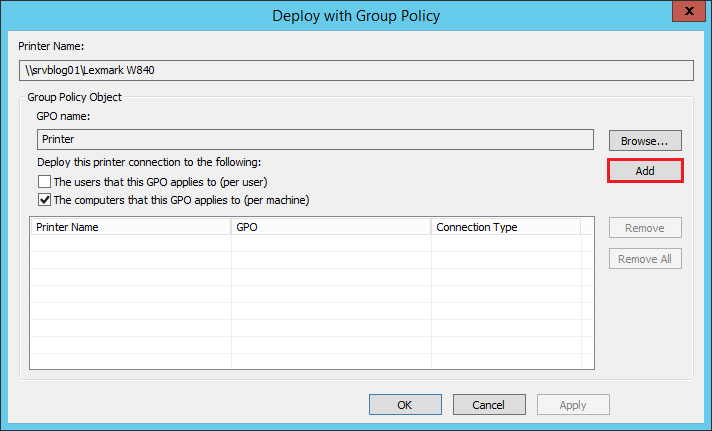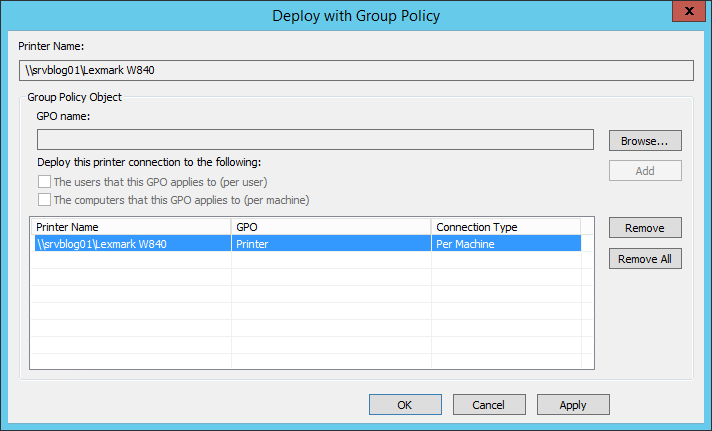Uno dei grandi vantaggi che si hanno con Active Directory Domain Services è la possibilità di condividere una stampante in pochi click con un gruppo di computer o utenti.
In Windows Server 2012 non è nemmeno necessario creare un Group Policy Object (GPO), Windows farà il lavoro per noi velocizzando il processo.
Vi mostreremo come condividere una stampante installata in un gruppo Active Directory di computer.
Iniziamo, installando il ruolo Print and Document Services:
Aprite il pannello Print Management dal Server Manager:
Selezionate la stampante, cliccate col tasto destro e selezionate Manage Sharing:
Spuntate Share this printer e List in the directory e cliccate Apply:
Selezionate la stampante, cliccate col tasto destro e scegliete Deploy with Group Policy:
Cliccate Browse:
Navigate attraverso l’unità organizzativa che ha bisogno di accedere alla stampante e Create a New Group Policy Object:
Nominate la policy e cliccate Ok:
Spuntate The computer that this GPO applies to e cliccate Add:
La configurazione è terminata! Cliccate Apply:
Read related articles
Come imporre restrizioni alle periferiche con un GPO
Abbiamo visto come limitare software (in due modi diversi) e siti web attraverso GPO. Ora è il momento di limitare le
PowerShell: una guida completa – parte 3a
Benvenuti alla parte 3 di 3 di PowerShell: una guida completa. Clicca i seguenti link per consultare la parte 1
PowerShell: una guida completa – parte 2a
Benvenuti alla parte 2 di 3 di PowerShell: una guida completa. Clicca i seguenti link per consultare la parte 1

 English
English
 Español
Español